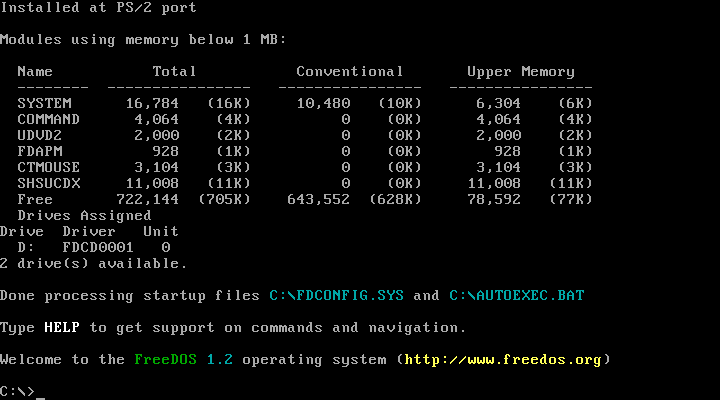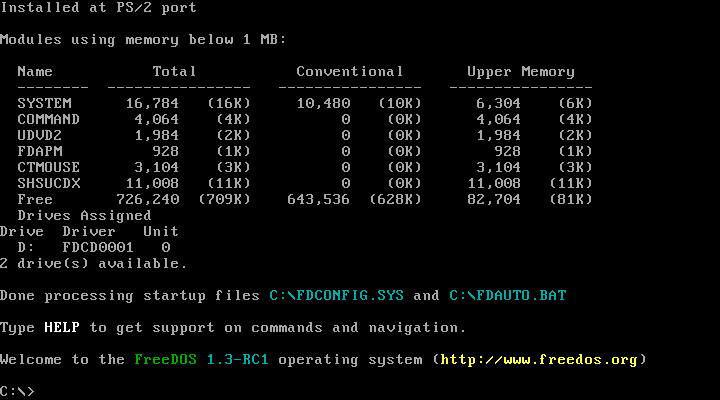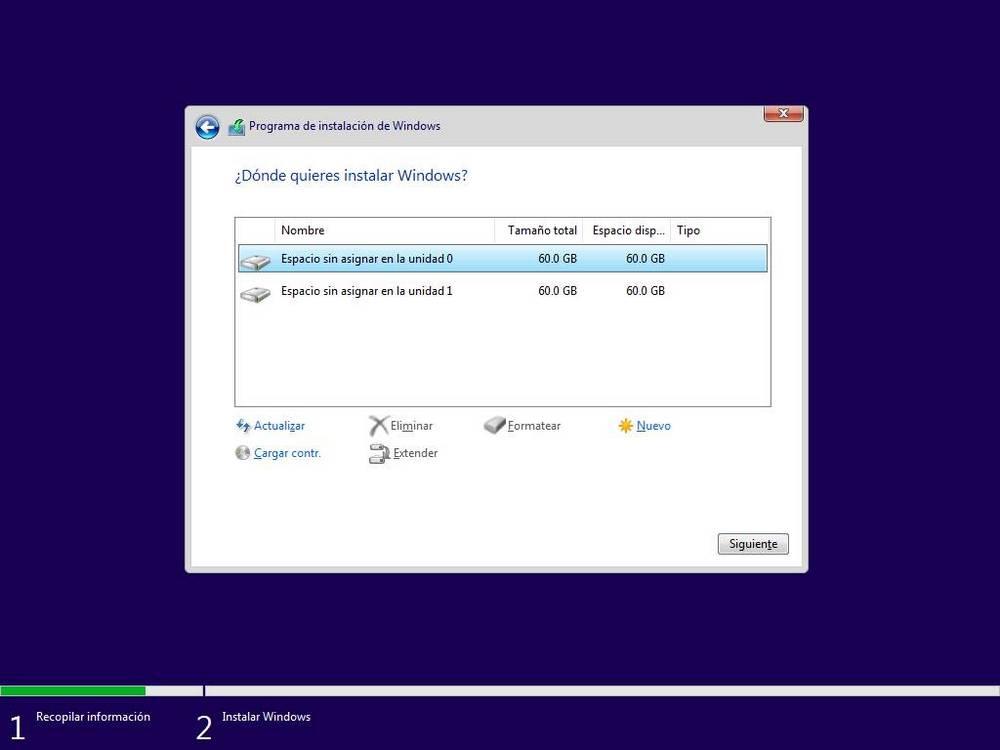free dos что это такое как запустить
Операционная система DOS (Free DOS) на ноутбуке: что это такое
При выборе нового ноутбука многие пользователи сталкиваются с таким термином как DOS или Free DOS. Данный термин можно встретить в характеристиках многих современных устройств, при этом практически негде не объясняется, что он в действительности означает.
В этой статье мы расскажем, что такое операционная система DOS на ноутбуке, зачем производители ее устанавливают и можно ли покупать компьютеры с этой ОС.
Что такое операционная система DOS
Аббревиатура DOS расшифровывается как Disk Operating System и обозначает операционную систему, ориентированную на работу с дисковыми накопителями, например, с дискетами или жесткими дисками.
Логотип Free DOS — самой популярной операционной системы DOS на данный момент.
Операционная система DOS обычно поддерживает несколько файловых систем и позволяет пользователю выполнять чтение и запись данных в файлы на подключенных к компьютеру накопителях. Кроме этого, операционная система DOS обеспечивает работу других функций компьютера. В частности, она управляет выводом информации на экран, портами, операциями с памятью и запущенными программами.
Появление термина DOS связано с тем, что первые версии компьютеров не оснащались жесткими дисками и работали на основе бездисковых операционных систем. Такие компьютеры требовали загрузки данных с помощью магнитных лент, перфокарт, перемычек или клавиатуры, из-за чего работать с ними могли только опытные специалисты.
Первые дисковые операционные системы появились в начале 60-х годов и активно использовались до конца 80-х. За это время появилось множество разных операционных систем, которые подпадают под определение термина DOS. Наиболее известными из них являются:
В современных условиях операционные системы семейства DOS безнадежно устарели и полностью вытеснены такими графическими операционными системами как Windows, Linux, MacOS и другими.
Операционная система Free DOS и ноутбуки
Несмотря на то, что операционные системы DOS являются устаревшими, он все еще применяются в некоторых областях. Причем чаще всего используется именно Free DOS. Она имеет открытый исходный код и распространяется полностью бесплатно, что делает ее удобным инструментом для разработки. Например, Free DOS не редко применяется для управления промышленным оборудованием.
Интерфейс операционной системы Free DOS. Примерно это вы увидите при первом включении ноутбука с операционной системой DOS.
Еще одна сфера применения FreeDOS – это готовые компьютеры и ноутбуки, на которые Free DOS устанавливается с завода в качестве стандартной операционной системы. Это делается для того, чтобы не устанавливать на компьютер операционную систему Windows.
Отказ от использования Windows позволяет производителю немного сэкономить и снизить цену на данное устройство. Такой подход используют многие производители ноутбуков и готовых компьютеров, например, Dell, Asus, HP, Samsung и Lenovo. Кроме Free DOS в качестве стандартной операционной системы для ноутбука также может использоваться какой-нибудь Linux. В данном случае цель такая же – не использовать Windows и таким образом снизить цену.
Для покупателя ноутбука операционная система DOS означает только одно – установкой Windows придется заниматься самостоятельно, поскольку пользоваться компьютером с ОС DOS в современных условиях не реально. Поэтому, если вы умеете устанавливать Windows, то можете не переживать и смело покупать ноутбук с Free DOS. Если же вы хотите получить устройство, которое будет готово к работе сразу из коробки то стоит выбрать модель с предустановленной Windows, ну или хотя-бы Linux.
Первые шаги после покупки нового ноутбука/ПК — Операционная Система (кратко)
Как установить ОС Windows 7 на ноут с ОС FreeDOS?
990x.top
Простой компьютерный блог для души)
Операционная система Free DOS на ноутбуке — что это такое?
Привет ребята! Хотите купить ноутбук? Но.. эм.. у всех виндовс.. А ноутбук в магазине идет с Free DOS — что это? Зачем? И главное — в чем прикол? Обо всем ребята я вам сегодня расскажу. Постараюсь писать простыми словами и не грузить терминами))
Также я напишу пару слов о том как установить Windows, но инструкции здесь нет, просто теория, чтобы вы смогли понять — сможете вы самостоятельно справиться или нет.
Разбираемся
Free DOS — операционка для галочки. Windows стоит денежек, поэтому ноутбук с ней стоит дороже. Но если поставить Free DOS — то ноутбук будет стоить дешевле. Вот и вся логика))
Для Free DOS вообще есть программы… и веб-браузеры, текстовые редакторы, игры и даже какая-то графическая система GEM.. но поверьте, все это и близко не дотягивает до уровня привычной Windows..
Так, а Windows поставить тяжело? В принципе нет. Но начинающий пользователь.. может не справиться..
Как устанавливается Windows? Мысли вслух
Все что напишу — относится к более-менее современным ноутбукам. Представим что у вас есть установочная флешка с Windows или диск:
Устанавливать вам советую только Windows 10. Это современная операционка. Windows 7 уже как бы скоро уйдет на официальную пенсию))
Важно. Во время установки может быть предложено выбрать версию Windows — просто выбирайте самую нижнюю в списке и все. В версии могут быть цифры 32 или 64 — это разрядность, нужно выбирать ту версию, где упоминается 64.

Вывод
В общем все предельно просто:
Надеюсь информация помогла. А теперь — удачи вам и добра!
Операционная система Free DOS на ноутбуке — что это такое? : 2 комментария
А нельзя сделать проще — очистить диск от установленной FreeDOS путем включения форматирования, которое все убирает, а потом поставить Windows?
В 99% — можно. Просто запишите диск с Windows (отформатируйте флешку в 4K NTFS и скопируйте на него содержимое образа iso Winodws, далее просто загрузитесь с флешки > удалите при установке все существующие разделы > установите в полученное незанятое пространство).
Установите FreeDOS: запускайте старые программы и игры MS-DOS
Что такое FreeDOS
Эту операционную систему также можно найти при покупке нового компьютера без установленной Windows. Поскольку производители не могут поставлять «пустой жесткий диск», они выбирают простую и быструю установку, устанавливая эту бесплатную версию MS-DOS, снижая стоимость ноутбука за счет того, что не нужно платить за лицензию Windows, и оставляя ее на усмотрение пользователя, который решает, какую ОС установить.
Для чего эта система?
Очевидно, что, будучи операционной системой, вдохновленной DOS, это не лучшее, что мы можем выбрать для повседневной работы. Эта операционная система имеет множество ограничений, начиная с отсутствия графического интерфейса, но нам придется использовать его с помощью команд. Мы также не сможем установить те программы или игры, которые знаем сегодня, поскольку это не Windows и не Linux, следовательно, работать не будет.
Эта система предназначена, прежде всего, для тех пользователей, которым необходимо, в целях досуга или по профессиональным причинам, запускать старое программное обеспечение. Например, программы для работы с электронными таблицами, базы данных и даже некоторые ретро-игры, которые мы сейчас не можем запустить в современной версии Windows. Мы также можем установить и использовать более старые версии Windows (от 1.0 до 3.11), которые работали в MS-DOS.
Но, конечно, это не та операционная система, которую мы собираемся использовать в повседневной жизни. Даже если с ним идет наш новый компьютер, скорее всего, первое, что мы сделаем, это удалим его, чтобы установить другую ОС, например Windows или Linux.
Пошаговая установка FreeDOS
Загрузите и подготовьте установочный носитель
Установить FreeDOS
Мы запускаем наш компьютер с выбранного нами носителя (ISO, записанный компакт-диск, USB и т. Д.), И мы видим экран загрузки.
Выбираем опцию «Установить на жесткий диск» и установка начнется. Если во время загрузки у нас возникла ошибка «Invalid Opcode» в виртуальной машине, то мы должны нажать TAB в предыдущем меню и добавить следующий параметр при запуске:
Если это происходит с нами на физическом ПК, мы должны убедиться, что жесткий диск и дисковод компакт-дисков настроены как «Legacy» или «IDE».
Следующим шагом будет выбор языка установки операционной системы.
И тогда нам нужно будет подтвердить, что мы знаем, что собираемся делать, что мы устанавливаем полную операционную систему на наш компьютер и что, если мы не будем осторожны, мы можем перезаписать нашу основную систему.
Создание разделов
Прежде чем мы сможем начать установку как таковую, нам нужно будет создать разделы. Если мастер FreeDOS обнаружит правильную схему разделов, он позволит нам продолжить установку. В противном случае мы увидим сообщение, подобное следующему, в котором нас попросят создать таблицу разделов.
Мастер самостоятельно позаботится о разделах на жестком диске и по завершении попросит нас перезагрузить компьютер.
Перезагружаем ПК и снова запускаем мастер, следуя предыдущим шагам. В тот момент, когда он сообщил нам, что на диске нет разделов, теперь он сообщит нам, что он не отформатирован. Мы выбрали первый вариант, чтобы программа позаботилась обо всем.
Умная. Теперь мы увидим сводку с новыми данными раздела. И мы можем продолжить установку.
Продолжаем установку FreeDOS
Как только раздел будет готов, мы вернемся к основному мастеру. Первое, что нам нужно в нем сделать, это выбрать раскладку клавиатуры.
На следующем этапе FreeDOS спросит нас, хотим ли мы установить базовые пакеты или все пакеты. Выбираем второй вариант, чтобы установка была наиболее полной.
И мы уже выполнили первые шаги по установке. Теперь нам нужно только подтвердить, что мы хотим начать установку, и позволить мастеру выполнить свои задачи.
Процесс установки займет не более нескольких секунд. Когда он будет завершен, мы сможем увидеть сообщение, которое укажет, что процесс завершен, и попросит нас перезапустить.
Мы закончили установку FreeDOS.
Запустите FreeDOS
У нас уже установлена операционная система на ПК. После перезапуска (и извлечения установочного диска, не забудьте) мы сможем увидеть меню загрузки этой системы.
Через несколько секунд мы увидим, что система работает, а наша консоль DOS ждет наших команд.
Основные команды FreeDOS
DOS — это одна из первых операционных систем, которые использовали для управления персональными компьютерами наравне с Unix. Сейчас система почти не используется из-за того, что полностью устарела и уже не может предоставить необходимые возможности на уровне Linux или Windows. Но была создана реализация FeeDOS, ее исходный код полностью открыт и любой может попробовать установить ее и посмотреть как было работать за компьютером в старые добрые времена.
FreeDOS все еще разрабатывается и она поставляется на различных компьютерах и ноутбуках чтобы снизить их стоимость. Также система может применяться на промышленных компьютерах, где не нужно особых возможностей. FreeDOS совместима с MS-DOS. В этой статье мы рассмотрим основные команды FreeDOS, которые вы можете использовать.
ОСНОВНЫЕ КОМАНДЫ FREEDOS
Я просто приведу список самых основных команд вместе с небольшим описанием для каждой из них. Если для команды есть аналог в Linux, то о нем тоже будет сказано, аналог MS-DOS команды будет только в том случае если они отличаются. Большинство команд соответствуют командам ms-dos.
ВЫВОДЫ
Этот список основан на последних версиях FreeDOS, в более ранних версиях основные команды dos могут немного отличаться. Возможно, это не полный список команд freedos, но здесь собраны самые основные команды, которые есть в каждой версии DOS. Можно даже сказать, что это основные команды ms dos, потому что эти системы совместимы между собой, несмотря на то, что имеют разный исходный код. Более подробную информацию о каждой из команд вы сможете получить, набрав в командной оболочке DOS команду и символы /?. Например, xcopy /?. Также можно применять команды dos help, чтобы получить подробную справку.
FreeDOS: что это такое, зачем его приносит ноутбук и как его удалить
Что такое FreeDOS: немного истории
Хотя это не та операционная система, которую мы собираемся использовать в повседневной жизни, почему она установлена по умолчанию на некоторых ноутбуках? Что мы можем с этим сделать?
Почему на ноутбуке установлена FreeDOS?
Основная цель включения этой операционной системы заключается в том, чтобы, когда пользователь включает ноутбук, он может выполнять некоторые основные задачи вместо того, чтобы входить в BIOS или просматривать ОС не найдена ошибка. Поскольку современные ноутбуки не имеют дисковода для гибких дисков, и в большинстве из них даже нет DVD-плеера, эта система готова позволить нам загружать любой контент с USB. Но, как мы говорим, очень ограниченно.
Действительно ли экономия того стоит?
Конечно, мы должны очень хорошо сравнивать цены на ноутбуки. Существуют модели, в которых компьютер с FreeDOS стоит столько же или больше, чем модель с Windows 10. Также может случиться так, что модели без операционной системы имеют другое оборудование, чем Модели Windows (например, больше Оперативная память или другой CPU / ЦЕНТРАЛЬНЫЙ ПРОЦЕССОР). Это связано с тем, что, хотя мы сохраняем лицензию Windows, ноутбук не имеет амортизированных затрат на программное обеспечение, которое по умолчанию установлено в операционной системе Microsoft. Таким образом, здесь не так много места для маневра, чтобы сэкономить, и вам нужно найти способ скорректировать цену.
В лучшем из теоретических случаев разница между ноутбуком с Windows 10 и ноутбуком без операционной системы должна составлять около 150 евро. Но на практике, как мы увидим, особой разницы нет.
Как сменить операционную систему
Плюс FreeDOS в том, что он занимает всего несколько мегабайт на жестком диске. И это совсем не навязчиво, поэтому у нас не будет абсолютно никаких проблем делать то, что мы хотим, с нашим компьютером. Единственное, что нам понадобится, это иметь USB-накопитель с операционной системой который мы хотим установить, чтобы установить желаемую систему на нашем компьютере.
Большинство этих компьютеров настроены на автоматическую загрузку с порта USB, если он подключен. Но если нет, мы можем зайти в BIOS или UEFI и измените порядок загрузки так, чтобы он сначала загружал этот диск. Более того, если у нас достаточно знаний, мы даже можем запустить установщик из самой FreeDOS, хотя делать это не рекомендуется.
С Windows или без Windows, что лучше?
Если у нас будет достаточно знаний, чтобы самостоятельно установить операционную систему с нуля, мы можем сэкономить на разнице, купив модель с FreeDOS. Мы можем даже выберите модель с превосходным оборудованием по той же цене. Однако, если у нас недостаточно знаний для установки Windows или Linux с нуля, и мы хотим открыть коробку, включить ее и начать использовать, то вариант с FreeDOS не для нас; Лучше выбирать ноутбук с установленной Windows и соответствующей ей лицензией.